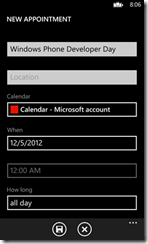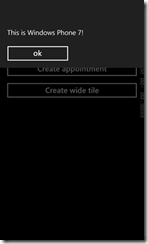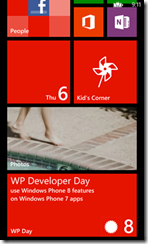Guest post: Supportare i dispositivi Windows Phone 8 da un’applicazione Windows Phone 7.x
Soluzione di esempio
Questo guest post è stato scritto da Matteo Pagani, MVP Windows Phone .
Windows Phone 8 è ormai una realtà: da più di un mese è disponibile la nuova versione dell’SDK, per sviluppare applicazioni per la nuova piattaforma ed è possibile trovare nei negozi i device di nuova generazione.
Windows Phone 8 presenta molte novità, in particolare per quanto riguarda quello che sta “dietro le quinte”: Microsoft ha abbandonato il vecchio kernel, basato sul core di Windows Mobile, per introdurre un kernel più moderno, basato su quello di Windows 8. Di conseguenza, anche l’architettura è profondamente cambiata: non troviamo più Silverlight e il framework .NET, ma il Windows Runtime.
Allo scopo però di non costringere gli sviluppatori a riscrivere completamente le loro applicazioni per supportare la nuova piattaforma Microsoft ha introdotto due importanti feature:
· La quirk mode: grazie ad un mapping tra le vecchie API e quelle nuove, tutte le applicazioni Windows Phone 7.x sono in grado di funzionare su Windows Phone 8 nel 99% dei casi senza alcuna modifica.
· Le .NET API for Windows Phone, ovvero una serie di librerie presenti nel Windows Runtime che corrispondono a quelle che erano presenti in Windows Phone 7. In questo modo, nel momento in cui uno sviluppatore decide di portare il proprio progetto su Windows Phone 8, si può concentrare sull’implementazione delle nuove feature, senza dover riscrivere il codice realizzato in precedenza.
Il modo migliore per sfruttare le novità di Windows Phone 8 è aggiornare il nostro progetto alla nuova versione, tramite l’opzione disponibile in Visual Studio.
Questo approccio richiede però allo sviluppatore di mantenere due progetti differenti per la stessa applicazione, dato che le applicazioni Windows Phone 8 non sono compatibili con le versioni precedenti del sistema operativo. In alcuni casi, il costo di questa operazione può essere troppo oneroso, soprattutto nel caso in cui la vostra applicazione rientri in una categoria tale per cui non sarebbe in grado di trarre particolari benefici dalle nuove feature.
Nel corso di questo articolo andremo a vedere due soluzioni che ci permetteranno di mantenere un unico progetto per Windows Phone 7, ma di adattarlo affinchè anche i possessori di un device Windows Phone 8 possano sfruttare al meglio la nostra applicazione.
Supportare le nuove risoluzioni
Una delle novità principali di Windows Phone 8 è il supporto a risoluzioni superiori rispetto a quella originale, ovvero 800x480. Di conseguenza l’iconografia utilizzata nel nostro progetto non è pensata per alte risoluzioni e, soprattutto se abbiamo utilizzato immagini di scarsa qualità, un utente in possesso di un device con risoluzione 1280x768 o 1280x720 potrebbe notarlo.
Di conseguenza Microsoft ha modificato i controlli effettuati dai test automatici dello store: ora è possibile caricare nel proprio progetto immagini per l’iconografia richiesta (tile e icona nell’elenco delle applicazioni installate) con una risoluzione superiore, ovvero 336x336 per le tile e 99x99 per l’icona.
In questo modo anche chi è in possesso di un device di nuova generazione potrà beneficiare di immagini di alta qualità.
Vi basta sovrascrivere le immagini originali utilizzandone di nuove a risoluzione più alta, preparare un nuovo XAP e fare submit dell’update sullo store.
Utilizzare alcune feature di Windows Phone 8
Tramite un meccanismo chiamato reflection esiste la possibilità di sfruttare alcune feature di Windows Phone 8 da un’applicazione Windows Phone 7.x, nel caso in cui questa sia in esecuzione su un device di nuova generazione.
In cosa consiste questo meccanismo? La reflection permette di utilizzare metodi, proprietà e classi contenuti all’interno di una libreria DLL senza che questa sia referenziata direttamente dal progetto Visual Studio. Con questa procedura è possibile interagire con alcune delle nuove librerie di Windows Phone 8 direttamente da un progetto Windows Phone 7.x, nonostante Visual Studio non sia in grado di mostarle.
Le feature che è possibile utilizzare con questo approccio sono:
· I nuovi launcher e chooser (come quelli per aggiungere un appuntamento al calendario o accedere al download delle mappe).
· I nuovi formati e template di tile.
L’utilizzo della reflection è più complicato rispetto all’uso di una libreria nella maniera tradizionale: dato che non c’è una reference, non abbiamo a disposizione l’intellisense e non possiamo creare oggetti e invocare metodi come siamo abituati a fare normalmente.
Per questo motivo Rudy Hyun, MVP su Windows Phone, ha sviluppato una libreria chiamata Mangopollo (il curioso nome deriva dall’incrocio tra Mango, il nome in codice di Windows Phone 7.5, e Apollo, il nome in codice di Windows Phone 8), che contiene una serie di classi e metodi che fanno da “wrapper” alle operazioni effettuate tramite reflection e consentono di interagire con queste funzionalità utilizzando l’approccio tradizionale a cui siamo abituati.
Mangopollo è un progetto open source e disponibile su Codeplex e su NuGet in due versioni: Mangopollo e Mangopollo.Light. La differenza tra i due è che la seconda versione contiene solo le librerie necessarie per interagire con le nuove tipologie di tile e può essere usata, perciò, anche in un background agent, così da poter aggiornare periodicamente le nuove tile, utilizzando le notifiche locali.
Il metodo più semplice per aggiungere Mangopollo al vostro progetto è utilizzare NuGet: cliccate con il tasto destro sul vostro progetto per Windows Phone 7.5, selezionate Manage NuGet packages e cercate e installate il package chiamato Mangopollo.
A questo punto avete la possibilità di interagire con i nuovi launcher e chooser (contenuti nel namespace Mangopollo.Tasks) e i nuovi formati di tile (tramite le classi contenute nel namespace Mangopollo.Tiles).
Vediamo due esempi di utilizzo di questa nella libreria: nel primo caso andremo ad utilizzare il launcher SaveAppointmentTask per dare la possibilità all’utente di aggiungere un nuovo appuntamento al calendario.
Utilizzare i launcher
Ecco un esempio di codice dell’utilizzo del launcher SaveAppointmentTask:
private void OnCreateAppointmentClick(object sender, RoutedEventArgs e)
{
if (Utils.IsWP8)
{
SaveAppointmentTask task = new SaveAppointmentTask();
task.Subject = "Windows Phone Developer Day";
task.StartTime = new DateTime(2012, 12, 5);
task.IsAllDayEvent = true;
task.Show();
}
else
{
MessageBox.Show("This is Windows Phone 7!");
}
}
La prima cosa da fare prima di utilizzare le nuove feature è verificare che ci troviamo effettivamente in presenza di un device Windows Phone 8, in caso contrario otterremmo un errore.
Lo facciamo tramite il booleano Utils.IsWP8: nell’esempio, in caso contrario, mostriamo un semplice messaggio di avvertimento.
In caso invece sia un telefono Windows Phone 8 creiamo un nuovo oggetto di tipo SaveAppointmentTask e definiamo alcune proprietà che definiscono le caratteristiche dell’appuntamento: il titolo, la data e così via. La definizione dei launcher e chooser di Mangopollo rispecchia quella di Windows Phone 8: i nomi di classi e metodi corrispondono a quelli esposti dalle API disponibili nella nuova SDK.
Infine, invochiamo il chooser chiamando il metodo Show. Ora testiamo l’applicazione utilizzando entrambi gli emulatori disponibili: quello di Windows Phone 8 e quello di Windows Phone 7.
Nel primo caso, vedremo in azione il launcher che ci permetterà di completare i dettagli dell’appuntamento e salvarlo nel calendario; nel secondo, invece, comparirà il messaggio di avvertimento che abbiamo preparato.
Interagire con le tile
Windows Phone 8 supporta tre nuovi formati di tile e tre nuovi template. I formati sono:
· Small: l’icona ha una dimensione di ¼ rispetto a quella originale.
· Medium: è la dimensione tradizionale delle icone di Windows Phone 7.
· Wide: è la dimensione rettangolare, che occupa lo spazio di due tile Medium affiancate.
I template, invece, sono:
· Flip: è il template che era già disponibile in Windows Phone 7 e che consente di inserire informazioni (immagini o testi) sul fronte e sul retro della tile, la quale ruoterà periodicamente per mostrarle.
· Cycle: è possibile includere fino a 9 immagini, che vengono mostrate a rotazione nella tile.
· Iconic: permette di ricreare tile con lo stesso look & feel di quelle native, come Mail o Messages. Supporta la possibilità di visualizzare un’icona, un contatore o del testo.
Come sviluppatori, oltre a poter scegliere il template, abbiamo la possibilità di interagire con le tile a seconda del loro formato: possiamo mostrare del contenuto supplementare nel caso in cui l’utente utilizzi un formato più grande, ad esempio.
Vediamo ora un esempio di codice di utilizzo del template Iconic, rappresentato dalla classe IconicTileData, per creare una tile secondaria.
private void OnCreateWideTileClick(object sender, RoutedEventArgs e)
{
if (Utils.IsWP8)
{
var tile = new IconicTileData
{
Title = "WP Day",
Count = 8,
BackgroundColor = Colors.Transparent,
IconImage = new Uri("/Assets/Tiles/IconicTileMediumLarge.png", UriKind.Relative),
SmallIconImage = new Uri("/Assets/Tiles/IconicTileSmall.png", UriKind.Relative),
WideContent1 = "WP Developer Day",
WideContent2 = "use Windows Phone 8 features",
WideContent3 = "on Windows Phone 7 apps"
}.ToShellTileData();
ShellTileExt.Create(new Uri("/MainPage.xaml?Id=5", UriKind.Relative), tile, true);
}
else
{
MessageBox.Show("This is Windows Phone 7");
}
}
Il codice è racchiuso all’interno di un controllo analogo a quello visto nell’esempio è precedente: andiamo ad eseguire l’operazione solo se ci troviamo in presenza di un dispositivo Windows Phone 8.
Se avete già avuto modo di lavorare con le tile il codice vi sarà familiare: creiamo un nuovo oggetto di tipo IconicTileData (che rappresenta il template Iconic) e andiamo a valorizzare una serie di proprietà che rappresentano le informazioni mostrate sulla tile. Possiamo notare che andiamo a valorizzare anche tre proprietà caratterizzate dal prefisso WideContent: queste informazioni saranno mostrate solo nel momento in cui l’utente sceglierà di utilizzare il formato Wide.
La tile secondaria viene effettivamente creata sfruttando il metodo Create della classe ShellTileExt, che funziona esattamente come la classe nativa ShellTile ma fa parte di Mangopollo e supporta alcune informazioni specifiche per le nuove tile: tra i parametri passati, infatti, troviamo (oltre all’url che rappresenta il deep link della tile e il template) anche un booleano, che indica se la tile supporta la modalità wide oppure no.
Anche in questo caso se eseguiamo il codice sull’emulatore Windows Phone 8 l’applicazione uscirà e sarà creata la nuova tile: se proviamo a giocare con i vari formati ci accorgeremo che, nel momento in cui passiamo al formato wide, saranno mostrate le informazioni che abbiamo specificato usando le proprietà WideContent. Se invece lo eseguiamo sull’emulatore Windows Phone 7 otterremo il solito messaggio di avvertimento.
E se invece volessimo aggiornare la tile? E’ molto semplice, come possiamo vedere nell’esempio :
private void OnUpdateTileClick(object sender, RoutedEventArgs e)
{
if (Utils.IsWP8)
{
IconicTileData tile = new IconicTileData
{
WideContent1 = "This is the new content",
WideContent2 = "The tile has been updated",
WideContent3 = "with success"
};
Uri navigationUri = new Uri("/MainPage.xaml?Id=5", UriKind.Relative);
ShellTile.ActiveTiles.FirstOrDefault(x => x.NavigationUri == navigationUri).Update(tile);
}
}
Ci limitiamo a creare un nuovo template utilizzando sempre la classe IconicTileData e andando a valorizzare solo le proprietà che vogliamo modificare rispetto alla definizione originale del template (nell’esempio, il testo mostrato nella tile wide).
Dopodichè la procedura di aggiornamento segue l’approccio standard che abbiamo imparato a conoscere in Windows Phone 7.5 ed è indipendente dal template utilizzato: si recupera la tile da aggiornare dalla collezione ShellTile.ActiveTiles in base all’Uri di navigazione e si chiama il metodo Update passando il template aggiornato. Dato che questo metodo accetta un parametro di tipo ShellTileData, che è la classe base dalla quale ereditano tutti i template di Windows Phone, possiamo passare uno qualsiasi dei tipi dei template supportati, anche quelli nuovi definiti in Mangopollo.
Il codice di aggiornamento che abbiamo appena visto può essere utilizzato anche all’interno di un background agent, affinchè la tile venga aggiornata periodicamente: l’unica accortezza, come sottolineato nell’introduzione, è che installiate il package Mangopollo.Light all’interno del progetto del vostro agent.
In conclusione
In questo articolo abbiamo visto come poter sfruttare alcune feature di Windows Phone 8 da un’applicazione Windows Phone 7, dandovi la possibilità di migliorare l’esperienza d’uso degli utenti che hanno acquistato un device di nuova generazione senza costringervi a mantenere due progetti differenti.
Si tratta di una soluzione molto valida, anche se ovviamente mostra dei limiti rispetto al vero e proprio aggiornamento del progetto a Windows Phone 8: le nuove feature non si limitano infatti ai launcher e ai chooser o alle nuove tile, ma comprendono tanti, tantissimi scenari (come il supporto a NFC, Wallet, o le Lens Apps) che non sono disponibili utilizzando le strategie presentate nel corso dell’articolo.
Sta a voi (e alla tipologia della vostra applicazione) scegliere la strada più adatta! Di seguito trovate la possibilità di scaricare un progetto di esempio.